iOS7.xの電子メールアカウントの設定をご説明します。
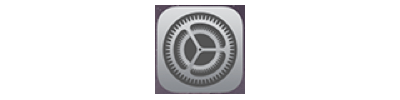
[設定アイコン]をタップします。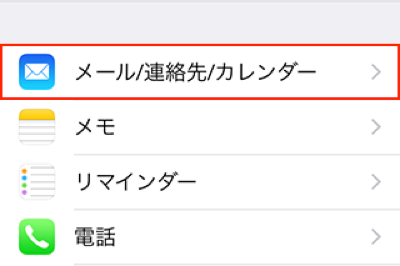
[メール/連絡先/カレンダー]をタップします。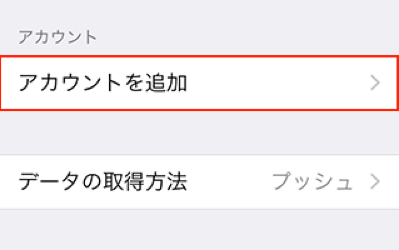
[アカウント追加]をタップします。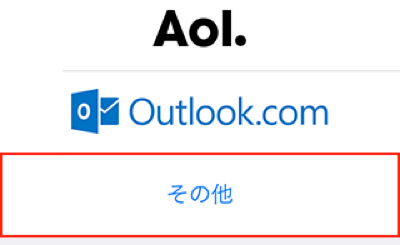
[その他]をタップします。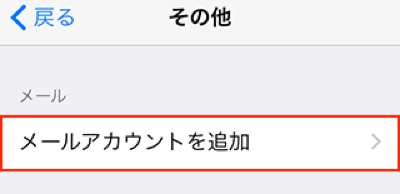
[メールアカウントを追加]をタップします。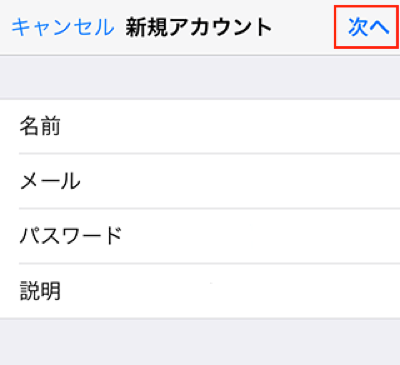
新規アカウントにて項目を記入完了後、[次へ]をタップします。名前 任意 メール ****@cloud-line.net パスワード ******* 説明 任意 [次へ]をタップするとアカウントの検索が開始されます。
アカウントの検索に失敗した際は再度入力をお試しください。
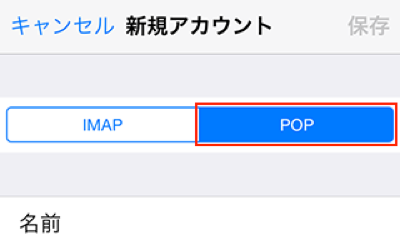
新規アカウントにて[POP]をタップします。-
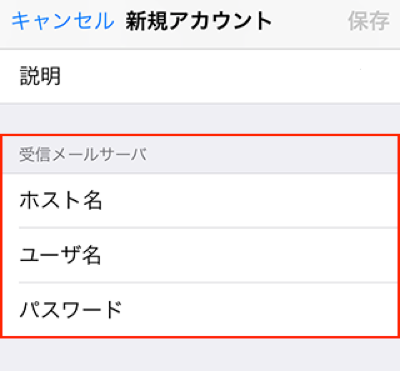
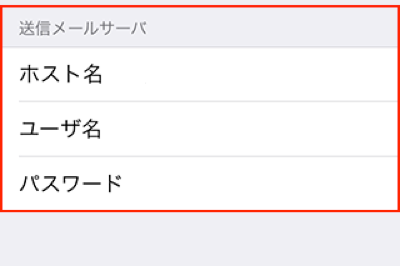
設定項目に下記を入力し、[保存]をタップしてください。
受信サーバー情報
ホスト名 pop.cloud-line.net ユーザー名 ****@cloud-line.net パスワード ******* 送信サーバー情報
ホスト名 smtp.cloud-line.net ユーザー名 ****@cloud-line.net パスワード ******* [保存]をタップすると検証が始まります。
アカウントの検証に失敗した際は再度入力をお試しください。 
[メール/連絡先/カレンダー]に戻った後、設定したアカウントをタップします。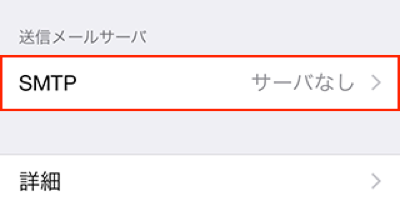
送信メールサーバーの[SMTP]をタップします。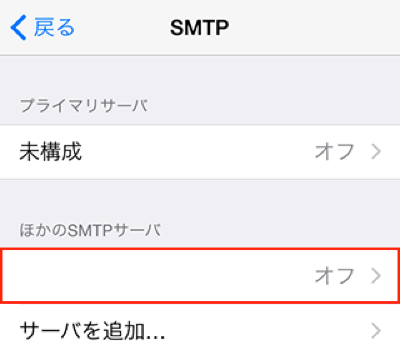
設定したSMTPサーバーをタップします。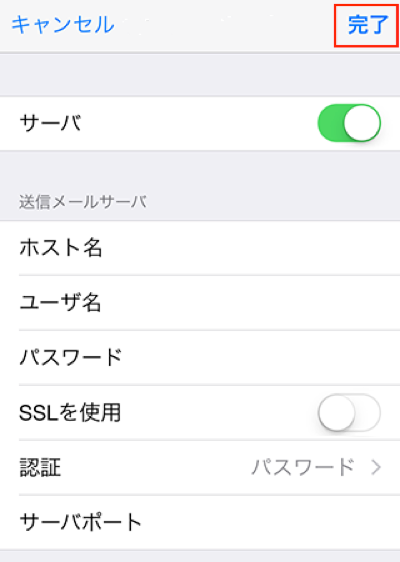
送信メールサーバの項目を入力後、[完了]をタップしてください。ホスト名 smtp.cloud-line.net ユーザー名 ****@cloud-line.net パスワード ******* 認証 パスワード サーバポート 587 SMTPにて[戻る]をタップし、右上の[完了]をタップすると、設定完了です。



